Centre d’administration des portails Power Apps
Notes
À compter du 12 octobre 2022, le portail Power Apps devient Power Pages. Plus d’informations : Microsoft Power Pages est maintenant généralement disponible (blog)
Nous allons bientôt migrer et fusionner la documentation des portails Power Apps avec la documentation de Power Pages.
Le centre d’administration des portails Power Apps vous permet d’effectuer des mesures administratives avancées sur des portails. Le centre d’administration est disponible dans un portail est mis en service correctement.
Important
Le centre d’administration des portails Power Apps est désormais obsolète et n’est plus disponible depuis juin 2023. Utilisez le nouveau hub d’administration Power Pages dans le centre d’administration Power Platform.
Ouvrez le Centre d’administration des portails Power Apps
Connectez-vous à Power Apps.
Dans le coin supérieur droit, sélectionnez la liste déroulante Environnement pour vérifier ou choisir l’environnement de votre portail.
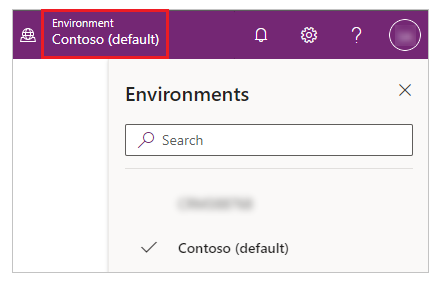
Dans le volet de gauche, sélectionnez Applications.
Sélectionnez votre portail à partir de la liste de applications.
Cliquez sur Paramètres.
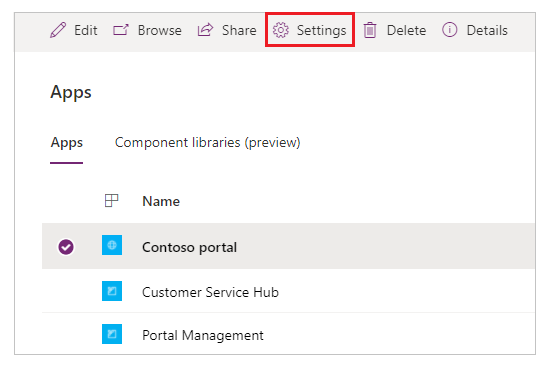
Dans le volet Paramètres du portail, sélectionnez Administration.
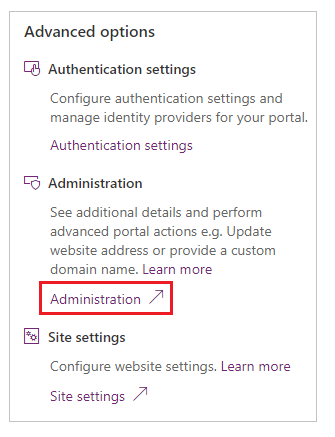
Ouvrez le Centre d’administration des portails Power Apps est désormais ouvert.
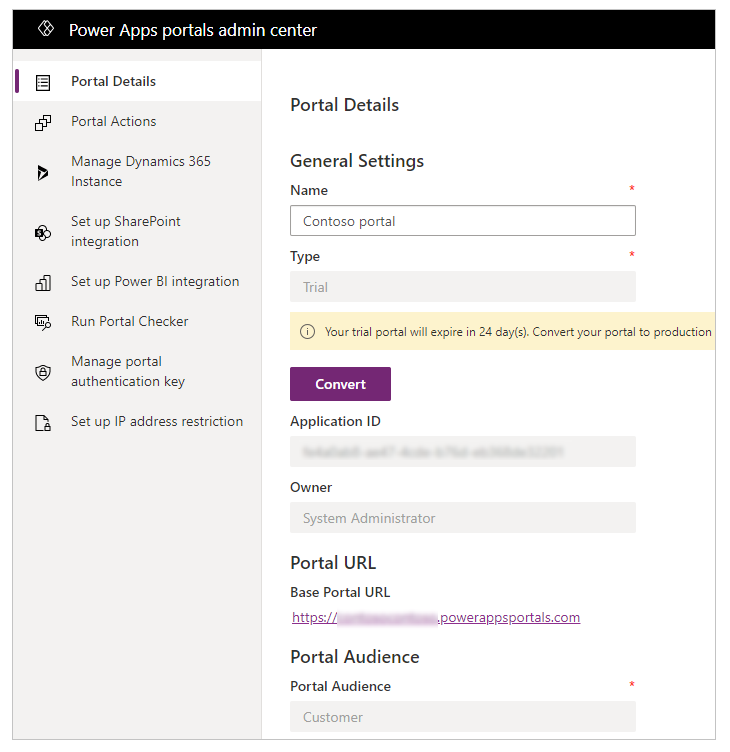
Vous ajouter en tant que propriétaire de l’application Azure AD
Si vous n’êtes pas un administrateur global et que vous essayez de gérer un portail déjà mis en service, ou si vous essayez à nouveau l’approvisionnement en cas d’échec précédent, vous devez être le propriétaire de l’application Azure Active Directory (Azure AD) connectée à votre portail.
Accédez au Centre d’administration des portails Power Apps et accédez à l’onglet Détails du portail.
Copiez la valeur du champ ID d’application.
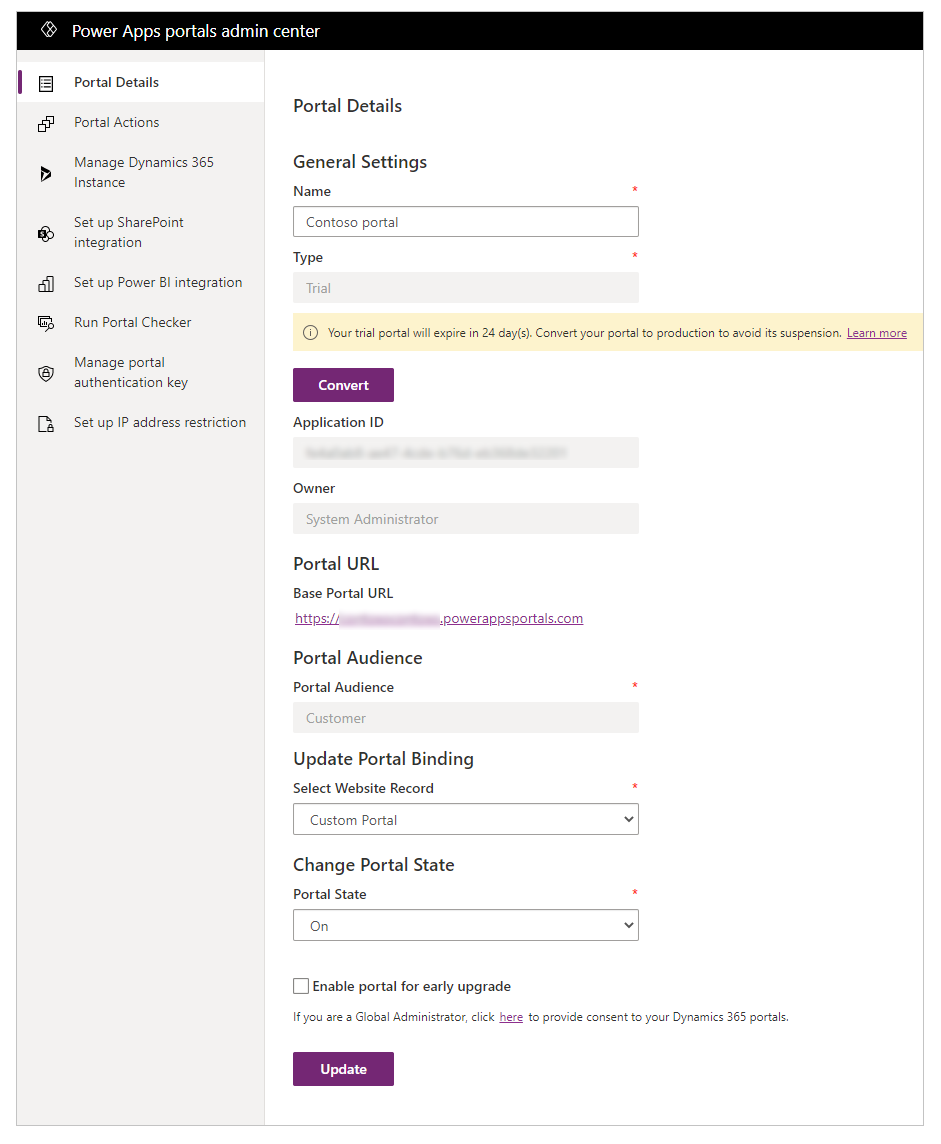
Accédez à Azure AD associé à votre client. Pour plus d’informations : Prendre en charge un annuaire non géré en tant qu’administrateur dans Azure Active Directory
Dans Azure AD, recherchez l’enregistrement d’application à l’aide de l’ID d’application que vous avez copié. Vous devrez peut-être basculer de Mes applications vers Toutes les applications.
Ajoutez des utilisateurs ou des groupes comme propriétaires de cet enregistrement d’application. Pour plus d’informations : Gestion de l’accès aux applications
Notes
Cette tâche peut être réalisée par un administrateur global de votre organisation ou le propriétaire existant de cette application.
Une fois que vous vous êtes ajouté en tant que propriétaire, ouvrez à nouveau la page Centre d’administration des portails Power Apps.
Voir aussi
Notes
Pouvez-vous nous indiquer vos préférences de langue pour la documentation ? Répondez à un court questionnaire. (veuillez noter que ce questionnaire est en anglais)
Le questionnaire vous prendra environ sept minutes. Aucune donnée personnelle n’est collectée (déclaration de confidentialité).